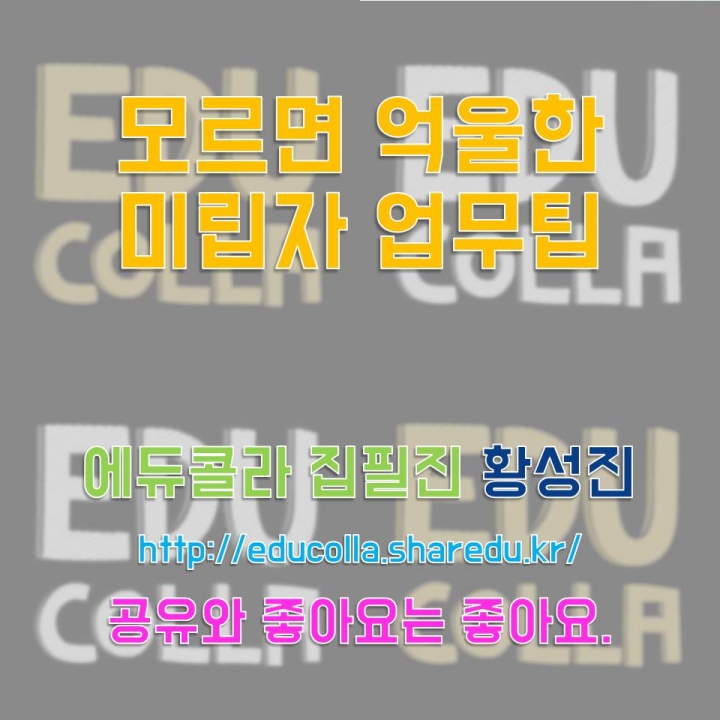[미립자팁] 정보부장의 PC 최적화 팁

학교 컴퓨터 사양이 낮은 경우는 두말 할 것도 없고, 사양이 높은데도 불구하고 한동안 사용하다 모면 속도가 점차 느려지는 것을 체감하게 됩니다.
윈도우의 특성상, 불필요한 파일들이 쌓이게 되고, 또한 여러 가지 프로그램이 설치되면서 컴퓨터 성능에 영향을 주게 됩니다.
특히, 한번 설치했던 프로그램은 정상적으로 삭제를 했음에도 불구하고 그 찌꺼기들이 남게 되는데, 이런 것들이 누적된 결과. 컴퓨터는 부팅하는 순간부터 이미 피곤합니다.
가장 좋은 해결 방법은 무엇일까요?
네, 컴퓨터를 바꾸면 됩니다.
네, 포맷을 하면 됩니다.
컴퓨터를 바꾸는 것은 내 마음이 아니고, 포맷도 역시 수시로 할 수 있는 것이 아니지요.
‘최적화 노하우’를 공유합니다.
PC 최적화 기능은 여러 프로그램에서 지원합니다. PC 최적화는 알 툴바, 네이버 툴바, 다음 클리너, 알약, V3 같은 프로그램에 부가기능으로 존재합니다만, 저는 쓰지 않습니다. 효과가 거의 없거든요.
PC 최적화를 위해 우선 할 일은 각종 툴바 프로그램을 비롯한 불필요한 프로그램의 삭제입니다.
앞서 언급한 알 툴바, 네이버 툴바, 다음 클리너 역시 삭제 대상입니다. 정말 꼭 필요한 경우가 아니라면 삭제하세요. 아니면 우선 삭제하고 꼭 필요한 것만 다시 설치하세요.
프로그램 삭제, 뭘 삭제해야할지 모르겠다구요?
프로그램 설치/삭제 목록에서 설치 날짜를 눌러 정렬합니다.
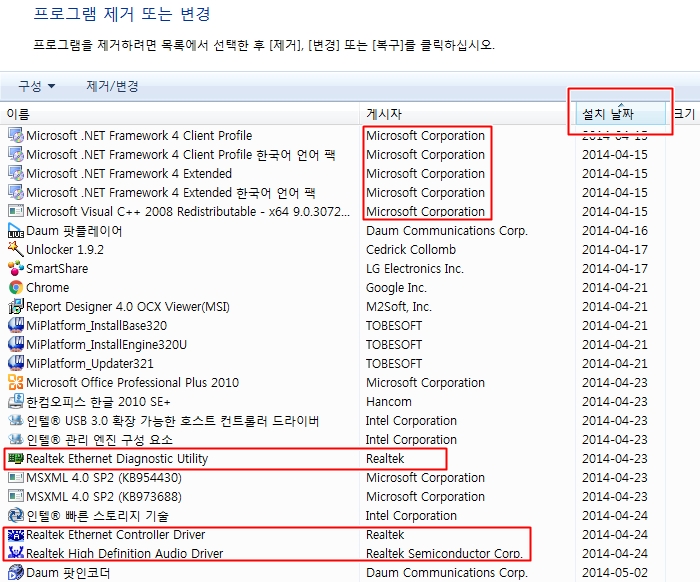
오래된 프로그램부터 살펴보고 사용하지 않는 것이 확실한 것들을 지워 나갑니다.
당연히 한글, 오피스 이런 것들은 쓰는 프로그램이 확실하니 살려둬야죠.
게시자(프로그램 회사)가 Microsoft, Realtek, NVIDA인 프로그램도 모르면 지우지 마세요.
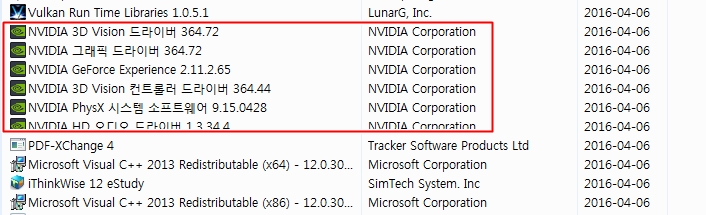
프로그램 삭제가 모두 끝났다면, 아래 링크에서 프로그램을 받아주세요.
최신 버전(무료) 링크
http://www.piriform.com/ccleaner/download/standard
CCleaner는 출시한지 꽤 오래된 PC최적화 프로그램입니다.
꾸준히 업데이트가 이루어지고 있고, 성능이 검증된 프로그램입니다.
유료 버전은 써보지 않아서 모르겠습니다만, 무료 버전도 충분히 훌륭합니다.
무료 버전 기준으로 설명합니다.
자동으로 다운이 시작되지 않으면 Start Download를 누르세요.
다운 받은 파일을 열면 설치됩니다. 한국어를 지원합니다.
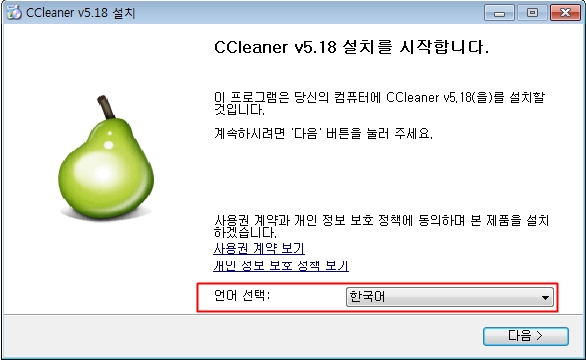
혹시, 구글툴바를 깔겠냐고 묻는다면 체크를 해제하세요.
설치를 마치고 실행창입니다.
Step.1 불필요한 파일 삭제하기
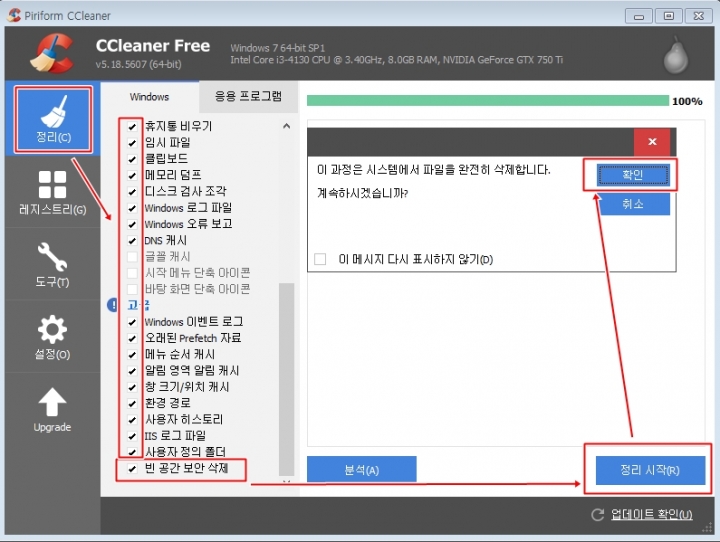
[정리]탭에서 모든 항목을 체크합니다. 맨 마지막에 빈 공간 보안 삭제는 시간이 오래 걸립니다. 현재 너무 느린 PC라면 빈 공간 보안 삭제는 체크 해제하고, 모든 최적화 작업을 한번 마친 후, 한가할 때 다시 실행하세요.
[정리 시작]을 누르면 경고창이 뜹니다. [확인]
100% 완료 후에, 바로 한 번 더 실행해주세요. 확인차.
Step.2 레지스트리 정리하기
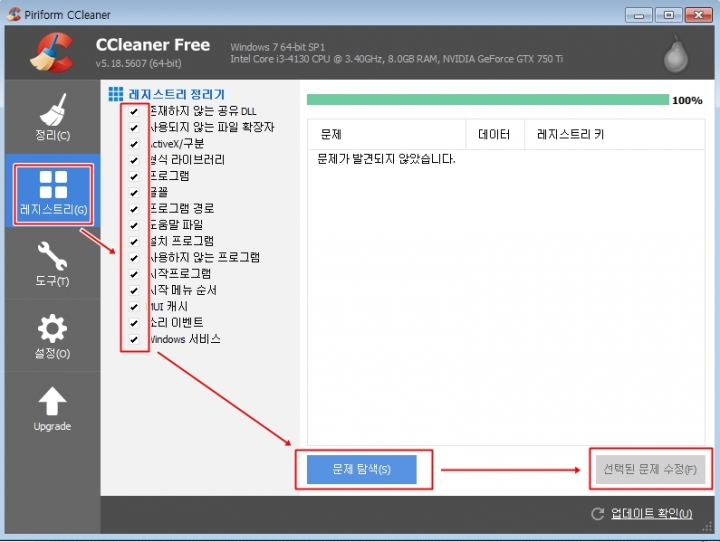
[레지스트리]탭에서 모든 항목을 체크합니다.
[분석]을 누르면 레지스트리 찌꺼기를 찾아줍니다. 저는 최근에 실행해서 없는데, 한참 관리하지 않은 PC의 경우 200~300건이 넘는 경우도 있습니다. 서두에서 안내한대로 불필요한 프로그램들을 삭제한 직후라면 레지스트리 찌꺼기가 꽤 많이 발견될 것입니다. [선택된 문제 수정]을 누르면 경고창이 뜨고 현재 레지스트리를 백업할지 물어봅니다. 레지스트리 정리로 인해 문제가 발생할 경우, 백업한 파일을 실행하면 원상복구 됩니다.
저는 이 프로그램을 수년 동안 사용하면서 레지스트리 정리로 인한 문제를 겪은 적이 없어서... 백업 파일도 저장하지 않습니다. 하지만, 혹시 모르니까 여러분은 파일을 저장하세요.
Step.3 시작프로그램 관리 : Step.3는 본인의 PC 소양에 따라 선택 사항입니다.
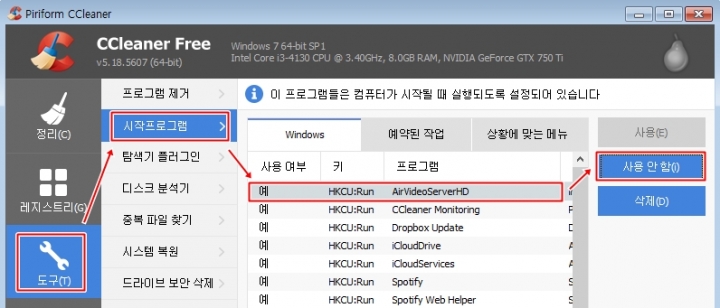
미립자 추가팁!
컴퓨터가 느리다면 바탕화면과 테마 설정도 간소화 하는 것이 좋습니다.
학교 컴퓨터는 바탕화면도 사치입니다.

[Aero 테마]의 [Windows 7]로 설정된 경우가 대부분입니다.
[Aero 테마]는 투명창과 그래픽 효과들 때문에 메모리를 잡아먹습니다.
[기본 및 고대비 테마]에서 [Windows 7 Basic K]를 추천합니다.
기본 디자인은 그대로이고 투명창과 그래픽 효과만 사라집니다. [고전] 테마도 가끔 쓰면 재미있습니다.
메모리 점유율 측면에서 보면 바탕화면 이미지는 사실 단색이 가장 좋습니다. 모니터 수명을 생각하면 검정색 단색이 가장 좋구요. 바탕화면 이미지를 사용할 경우는 모니터 최대 기본 해상도를 넘지 않는 이미지를 쓰면 좋습니다. 필요 이상으로 큰 이미지는 사용할 필요가 없겠죠.
학교처럼 열악한 PC는 관리 여부에 따라 같은 모델이라도 뽑아내는 성능의 차이가 크답니다.
PC 최적화 작업과 바이러스 검사는 주기적으로 하면 더욱 좋습니다.